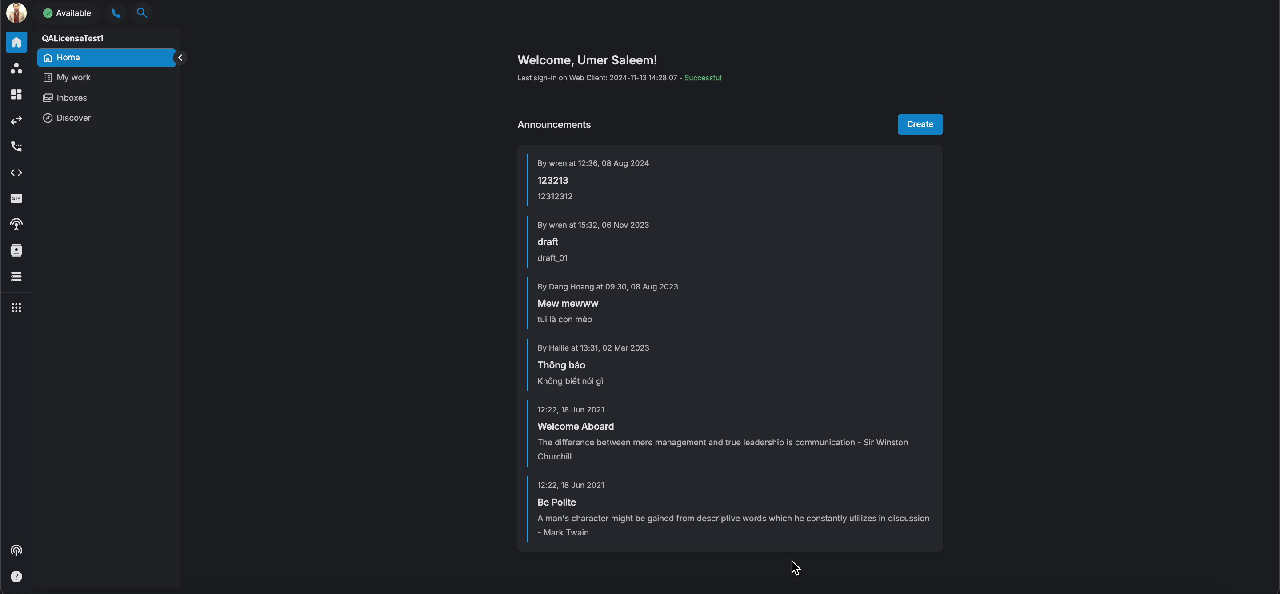Manage your organization's emails for outbound communication from your organization for better security and authentication.
Sender Domain: Allow verifying sender domains for secure outbound communication.
- When adding a sender domain, users can optionally specify a Mailfrom domain. If not specified initially, it can't be added later.
- Mailfrom domain: users only need to input Subdomain. Sender domain will automatically appear.
- Mailfrom domain = Subdomain (enter) + Sender domain (autofilled).
Omnichannel Email: Allow adding and managing sender emails for the outbound communication of the Omnichannel services.
There's a maximum limit of 10 Sender domains and 10 Omnichannel emails.
How to Configure:
Sender Domain:
- Go to Manage Organization
- Select Email
- Click Add Sender Domain
- Input Sender domain
- Input subdomain for Mailfrom domain (optional)
- Click Add
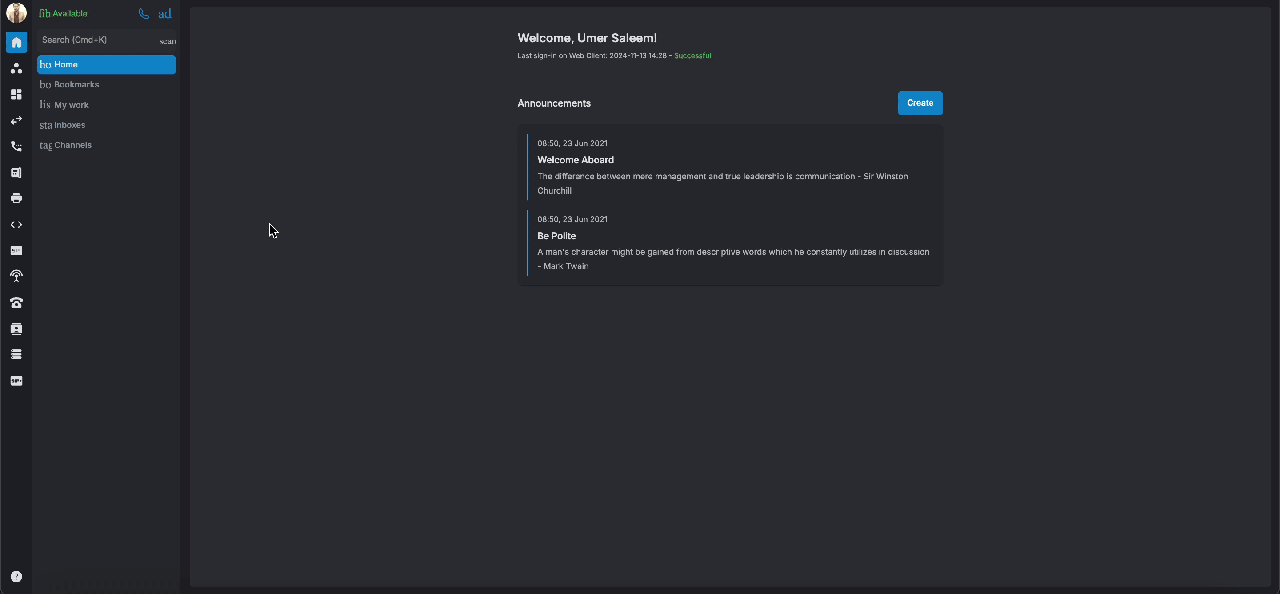 * Click on the info icon of Pending verification
* Click on the info icon of Pending verification
- Follow the instructions to verify domains
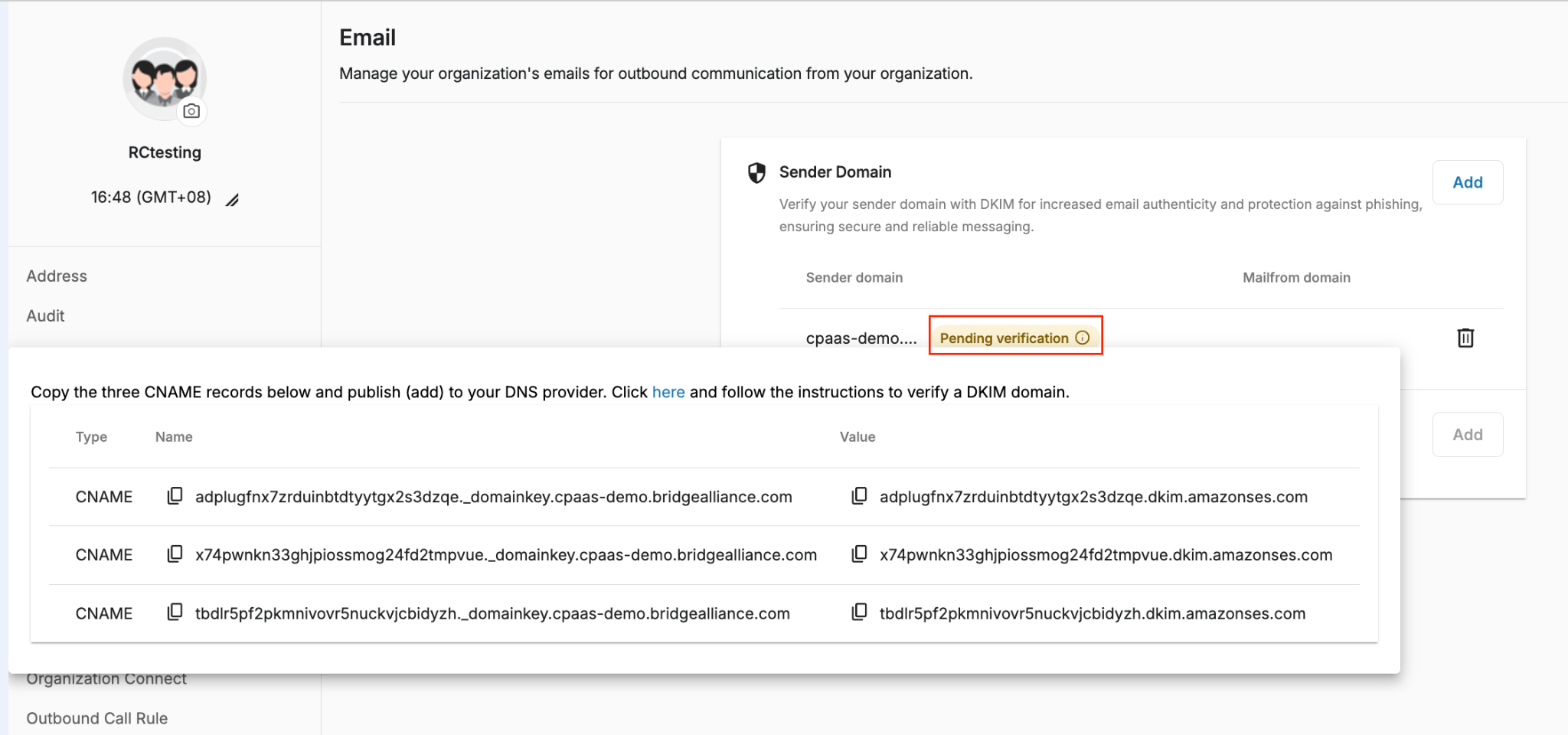 ### OmniChannel Email:
### OmniChannel Email:
After finishing verifying a Sender Domain, users can add Omnichannel emails.
- Go to Manage Organization
- Select Email
- Click Add Omnichannel Email
- Input Email
- Select one verified domain
- Click Add